User Manager pada versi 7 memang cukup menarik karena merupakan Radius Server yang bisa dikombinasikan dengan beberapa perangkat jaringan selain mikrotik. Pada artikel sebelumnya, kita membahas bagaimana cara membuat limitasi bandwidth menggunakan User Manager versi 7. Bagi teman-teman yang ingin mempelajari limitasi bandwidth pada user manager versi 7, bisa langsung cek artikel berikut ini https://citraweb.com/artikel_lihat/?id=534
Kali ini, kami coba membuat limitasi bandwidth dengan cara yang berbeda yaitu dengan menggunakan kuota. Kuota ini bisa digunakan untuk memberikan batasan berapa banyak batas penggunaan data pada suatu client. Yang biasanya di terapkan pada operator atau penyedia layanan internet. Limitasi kuota ini nantinya bisa dikombinasikan dengan fitur limitasi bandwidth yang sudah diterapkan sebelumnya. Atau biasanya disebut dengan limitasi FUP atau Fair Usage Policy. Yuk kita bahas bagaimana cara konfigurasinya :
Sama dengan konfigurasi artikel sebelumnya, pastikan hotspot sudah terpasang di jaringan. Selanjutnya aktifkan Radius Client pada Hotspot. Caranya dengan masuk pada menu Hotspot > Server Profiles lalu centang radius pada Hotspot. Agar client hotspot yang akan terkoneksi bisa menggunakan user yang dibuat di Radius Server UserManager. Jangan lupa untuk mengaktifkan Radius Accounting.
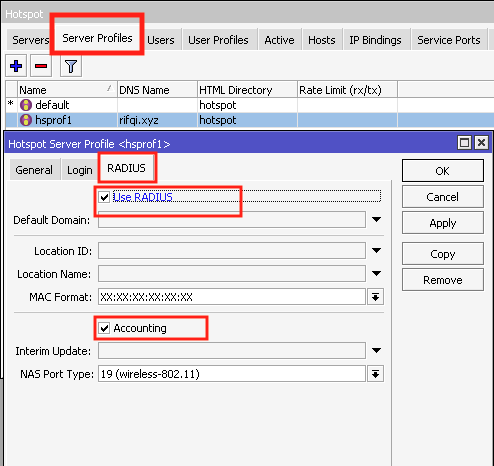
Selanjutnya aktifkan Radius Client pada menu Radius, centang fitur yang akan terkoneksi ke Radius Server (Hotspot). Karena Hotspot dan User Manager berada pada router yang sama, maka parameter Address akan menggunakan IP Local Host = "127.0.0.1". Pastikan shared secret yang digunakan harus sama dengan shared secret yang akan dikonfigurasi di user manager.
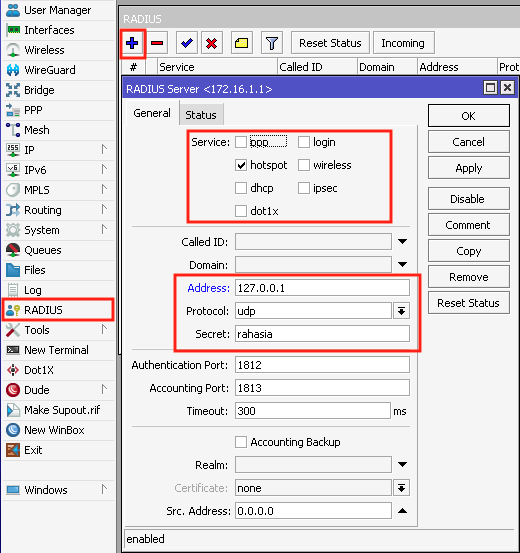
Jangan lupa untuk mengaktifkan Radius Incoming agar limitasi radius server lebih akurat. Biasanya digunakan untuk mengirimkan pesan informasi dari Radius Server ke Radius Client. Incoming ini biasanya digunakan untuk mengirimkan informasi disconnect message terutama saat menggunakan limitasi kuota, jika kuota habis maka client akan terputus dari jaringan hotspot.
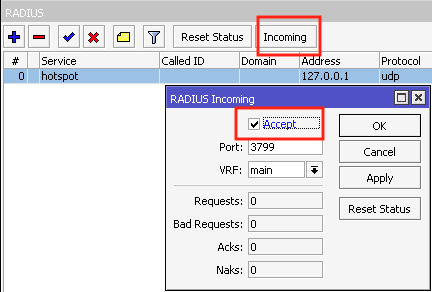
Konfigurasi User Manager
Untuk konfigurasi user manager, buka menu user manager lalu aktifkan fitur user manager pada tombol Settings. Cukup centang Enabled, dan centang Use-Profile agar limitasi pada user manager bisa berjalan. Saat use profile tidak di centang, maka parameter yang akan digunakan hanya User Manager>Users saja, profile dan limitasi tidak akan digunakan.
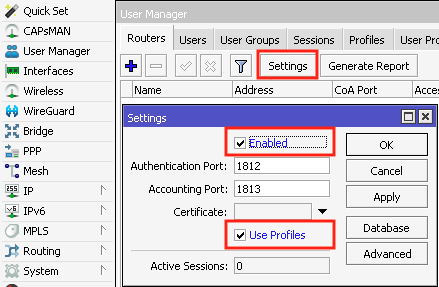
Selanjutnya masuk ke Menu > User Manager, lalu tambahkan router client yang akan menggunakan radius server user manager. Karena Hotspot berada pada router itu sendiri, maka Address bisa menggunakan IP Localhost yaitu 127.0.0.1 dan pastikan secret sama dengan konfigurasi radius secret sebelumnya.
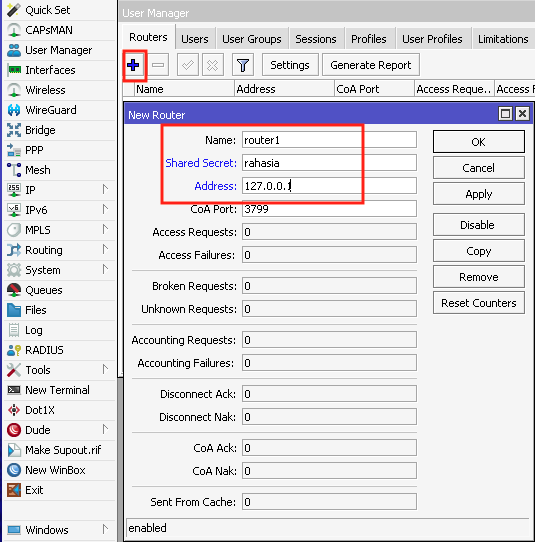
Dengan kondisi ini, integrasi user manager dengan hotspot sudah berhasil dan anda bisa membuat user login hotspot dari user manager.
Penambahan Profile dan Limitasi
Yang agak berbeda adalah dari artikel sebelumnya adalah bagian profile dan limitation. Karena kita akan menggunakan limitasi kuota, maka parameter yang akan digunakan adalah Download/Upload Limit atau Transfer Limit.
Saat menggunakan Download/Upload Limit berarti kuota upload dan download memiliki batasan yang berbeda. Sedangkan jika menggunakan Transfer limit berarti Upload + Download. Untuk percobaan, kita akan membuat limitasi 1MB tanpa batasan bandwidth.
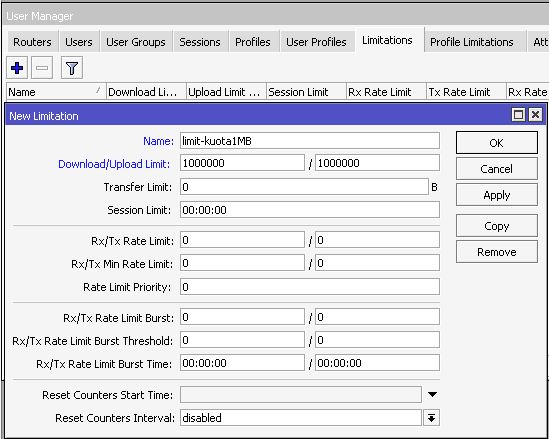
Selanjutnya buat limitasi tambahan jika limitasi kuota habis. Misal kuota unlimitied tetapi speed hanya 512k/512k.
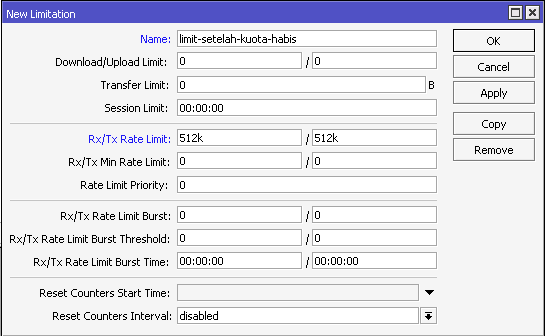
Setelah konfigurasi limitasi selesai, masuk menu User Manager > Profile dan buat profile baru untuk limitasi kuota yang sudah ditentukan.
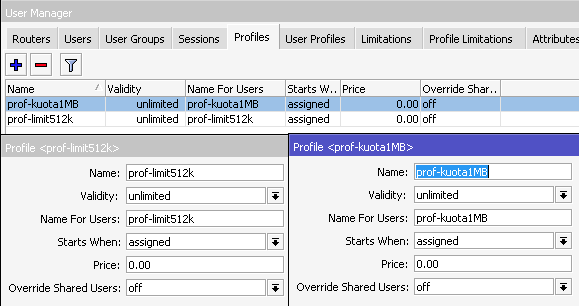
Jika profile dan limitation sudah dibuat, gabungkan konfigurasi profile dan limitations di menu User Manager > Profile Limitations.
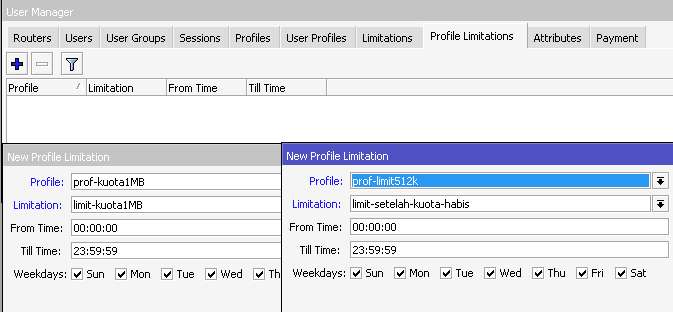
Penambahan User dan Assign Profile
Setelah semua konfigurasi profile dan limitation sudah sesuai, selanjutnya untuk membuat user client yang akan terkoneksi ke jaringan hotspot. Masuk ke menu User Manager> Users lalu tambahkan beberapa user.
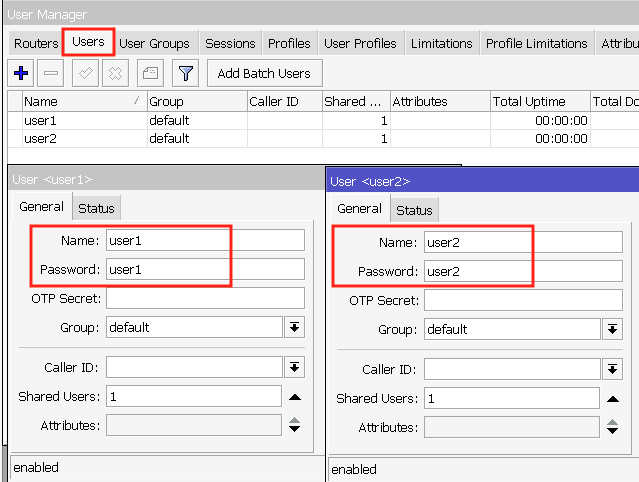
Untuk memberikan limitasi ke user yang sudah dibuat, masuk ke menu User Manager > User Profiles. Pertama, tambahkan limitasi untuk kuota ke masing-masing user. Setiap user akan mendapatkan alokasi kuota 1MB tanpa batasan speed.
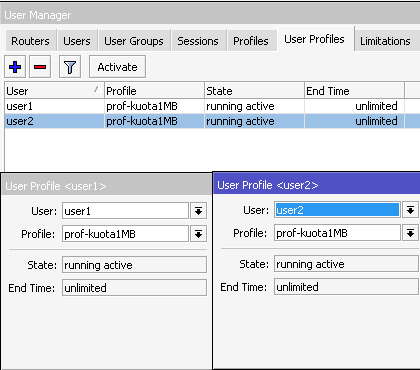
Lalu tambahkan lagi user profile untuk backup jika kuota alokasi user habis. Yaitu dengan menambahkan user dan profile limitasi 512k.
Tanda "Running Active" berarti rule akan dieksekusi saat client terkoneksi. Tanda "Running" berarti standby.
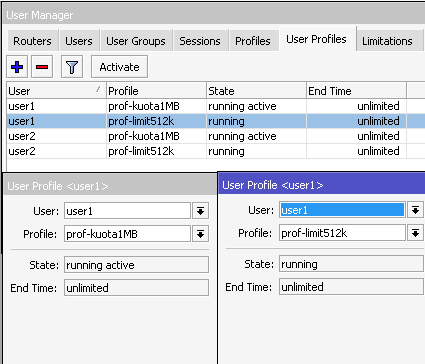
Hasil
Saat client terkoneksi ke hotspot dan berhasil masuk ke jaringan, maka otomatis hanya akan menggunakan alokasi kuota yang sudah ditentukan. Apabila alokasi kuota habis, maka client akan disconnect dan harus login lagi ke jaringan. Saat login lagi, maka limitasinya akan berubah menjadi speed 512k tanpa batasan kuota.
Yang perlu digaris bawahi adalah konfigurasi kuota dan speed menggunakan standar penulisan yang berbeda. Konfigurasi Kuota akan berdasarkan Byte, jadi kalau mau konfigurasi 1MB maka harus menuliskan 1000000 Byte. Sedangkan TX/RX Limit akan menggunakan bit per second (bps)
Artikel ini dibuat pada 11 Agustus 2023 menggunakan RouterOS versi 7.10.2
Kembali ke :
Halaman Artikel | Kategori Tips & Trik